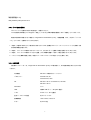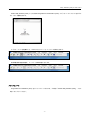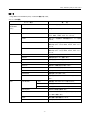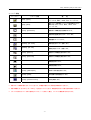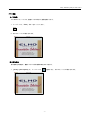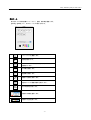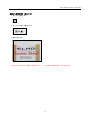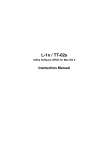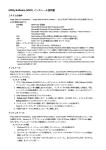Download 取 扱 説 明 書
Transcript
L-1n Utility Software (VHO) for Mac OS X 取 扱 説 明 書 取扱説明書(L-1n) Utility Software (VHO) for Mac OS X ソフトウェア使用許諾契約 このソフトウェアを使用する前に本契約をよくお読みください。 これはお客様と株式会社 エルモ社(以下「当社」といいます)との間の使用許諾契約(以下「本契約」といいます)です。 本契約の各条項に同意されない場合は、Image Mate for Presentation (VHO) 、取扱説明書(以下、まとめて「ソフトウ ェア」といいます)を使用することはできません。 1. 当社は、お客様に本体とともに使用する目的においてのみ、複数台のコンピューターにインストールして使用する非 独占的使用権を許諾します。 2. 当社は、ソフトウェアの使用に対するメンテナンス、またはサポートを提供する責任を負わないものとします。 3. 当社は、ソフトウェアの使用により生じた直接、および間接の損害につきまして責任を負わないものとします。 4. ソフトウェアを無断で複製、販売、改造やリバースエンジニアリング等を行うことを禁止します。 システム必要条件 お客様のコンピューターは、Image Mate for Presentation (VHO) のご使用あたり、次の必要条件を満たさなければな りません。 対応機種 Mac OS X が動作するハードウェア プロセッサー PowerPC G4, G5 Intel Core Duo, Xeon OS Mac OS X 10.3.9(PowerPC G4 , G5 のみ) Mac OS X 10.4.9 QuickTime 7.1.6 USB 内蔵の USB ポート(Hi-Speed 推奨) メモリ 512 M バイト 以上を推奨 空きハードディスク容量 約 1G バイト 以上 画面解像度 1024×768 ピクセル以上 カラー 約 1670 万色 -1- Utility Software (VHO) for Mac OS X Image Mate for Presentation(VHO)をインストールする Image Mate for Presentation (VHO) をインストールするために、CD-ROM 内の次のアイコン(pkg アイコン)をダブ ルクリックします。インストールプログラムがスタートします。スクリーン上の指示に従ってください。 コンピューターに書画カメラを接続する コンピューターと書画カメラ(以降、本体といいます)を付属している USB ケーブルで接続して、次に本体の電源 を入れてください。 Image Mate for Presentation (VHO)を起動する Image Mate for Presentation (VHO)をインストール後、「アプリケーション」フォルダ内に ELMO Utility Software (VHO) フォルダが作成されます。 -2- Utility Software (VHO) for Mac OS X ELMO Utility Software (VHO) フォルダ内の Image Mate for Presentation (VHO) アプリケーションアイコンをダブル クリックして起動させます。 アプリケーションを起動すると、以下のようなメニューとツールバーが表示されます。 本体が使用不可能な場合は、ツールバーは次の状態になります。 アンインストール Image Mate for Presentation (VHO) をアンインストールするには、ゴミ箱に「ELMO Utility Software (VHO)」 フォル ダをドラッグしてください。 -3- Utility Software (VHO) for Mac OS X 機能一覧 Image Mate for Presentation (VHO) には以下の機能があります。 メニュー中の機能 メニュー項目 機 能 Image Mate for Presentation ... バージョン情報を表示します。 (VHO) Quit Image Mate for Presentation (VHO) Image Mate for Presentation(VHO)を終了します。 File Open 画像ファイルを開きます。開くことができるファイ ルは、BMP、JPEG、PICT ファイルです。 Close 表示している画像および準動画表示ウィンドウを閉 じます。 Save 表示している画像をファイルに上書き保存します。 Image Mate for Presentation 保存できるファイルは、BMP、JPEG、PICT ファイ ルです。 表示している画像に名前を付けて保存します。 Save As 保存できるファイルは、BMP、JPEG、PICT ファイ ルです。 Rotation View 180° 画像を 180°回転します。 90°CW 画像を右回りに 90°回転します。 90°CCW 画像を左回りに 90°回転します。 Full Screen 画像または準動画を全画面表示します。 Zoom In 画像または準動画を拡大表示します。 Zoom Out 画像または準動画を縮小表示します。 Best Fit 画像をウィンドウのサイズで表示します。 Actual Size 画像を原寸大で表示します。 Zoom To Selected Area 選択範囲部分をウィンドウのサイズに拡大し表示し ます。 Tools Live Monitor 25% 準動画を 256x192 のサイズで表示します。 50% 準動画を 512x384 のサイズで表示します。 100% 準動画を 1024x768 のサイズで表示します。 Still Capture 本体から静止画を取得します。 File Conversion BMP, JPEG, PICT ファイルを本体で使用できるファ イル形式に変換します。 Draw 静止画像に図形描画を行います。 Remote Control 本体を制御します。 -4- Utility Software (VHO) for Mac OS X Window Zoom Window メインドキュメントウィンドウの縮小、拡大を切換 えます。 Minimize Window 現在のドキュメントウィンドウを最小にして、ドッ クに置きます。 Bring All to Front ウィンドウのすべてを最前面にします。 -5- Utility Software (VHO) for Mac OS X ツールバー機能 ツールバー メニュー項目 機 能 画像ファイルを開きます。開くことができる [File] - [Open] ファイルは、BMP、JPEG、PICT ファイルです。 [File] - [Save] 表示している画像をファイルに上書き保存します。 保存できるファイルは、BMP、JPEG、PICT ファイルです。 [View] - [Full Screen] 画像または準動画を全画面表示します。 画像の位置を変更できるモードにします。 範囲選択モードにします。 [Rotate] - [90° CCW] 画像を左回りに 90°回転します。 [Rotate] - [90° CW] 画像を右回りに 90°回転します。 [View] - [Zoom In] 画像または準動画を拡大表示します。 [View] - [Zoom Out] 画像または準動画を縮小表示します。 準動画を停止します。 準動画を開始します。 [Tools] - [Still Capture] 本体から静止画を表示します。 [Tools] - [Draw] 静止画像に図形描画を行います。 [Tools] - [Remote Control] 本体を制御します。 *** 本体のカメラ映像が静止されているときには、準動画の表示および静止画の取得はできません。 *** 本体の映像出力 (OUTPUT) が「VIDEO」に設定されているときは、準動画の表示および静止画の取得はできません。 *** リモコンが表示されている時に画面をフルスクリーン表示した場合、リモコンは最前面に表示されます。 -6- Utility Software (VHO) for Mac OS X メイン機能 ライブ映像 Live Monitor ウィンドウは、書画カメラで映された画像を表示します。 1. ツールバーから、「Start」ボタンをクリックします。 2. 以下のウィンドウが表示されます。 静止画取込み 静止画取込み機能は、書画カメラから静止画像の取込みができます。 1. [Tools] > [Still Capture] か、ツールバーから を選択すると、以下のウィンドウが表示されます。 -7- Utility Software (VHO) for Mac OS X ファイル変換(ファイルを本体で使用できる画像形式に変換する) 指定されたファイル又は指定されたフォルダ内のファイルを本体で使用できる画像形式に変換します。 変換先には、ローカルのディスクが指定できます。 変換できるファイルは、ウィンドウズの BMP ファイル、JPEG ファイル、PICT ファイルです。 [Tools] > [File Conversion]にて、次のウィンドウが表示されます。 1. ファイル名は"IMAGXXXX.JPG"と変換されます。XXXX は 0001 から 9999 の間の数字です。 2. 保存先のフォルダに最大の数値の"IMAGXXXX.JPG"がある場合、数字の部分は XXXX+1 からスタートし連続的に 増加します。 3. 数字が 9999 に達した場合、それ以上変換はできません。 *** 全てのファイルを本体で使用できる形式に変換することを保証するものではありません。 *** フォルダ名及びファイル名は半角の英数字(a-z, A-Z, 0-9)、ハイフン( - )、ピリオド( . ) 、アンダースコア( _ )から 構成されていなければなりません。 *** 変換後、画像の解像度が変換元の大きさよりも小さくなる場合があります。 *** 変換後、画像の上下端、左右端に黒帯が入る場合があります。 -8- Utility Software (VHO) for Mac OS X 描画ツール 表示されている静止画像にフリーライン、直線、矩形等を描画します。 [Tools] > [Draw] にて、次のウィンドウが表示されます。 フリーラインを描画します。 直線を描画します。 マウスドラッグの始点と終点を対角線とする矩形 描画を行います。 水平線を描画します。 垂直線を描画します。 描画した図形を消去します。 選択されている範囲の図形を消去します。 全ての図形を消去します。 描画する線幅を選択します。 描画する色を選択します。 -9- Utility Software (VHO) for Mac OS X 消しゴムを選択時、次の画面にて消しゴムの大きさを指定できます。 消しゴムの大きさを選択します。 画像に描画する 1. 図形を選択します。 , , , , 2. 線幅を選択します。 3. 色を選択します。 4. 画像に描画します。 *** 消すことができるのは、描画した図形だけです。ファイル保存した図形は消すことができません。 - 10 - Utility Software (VHO) for Mac OS X 描画した図形を消す(消しゴム) 1. 消しゴムを選択します。 2. 消しゴムの大きさを選択します。 3. 図形を消します。 *** 消すことができるのは、描画した図形だけです。ファイル保存した図形は消すことができません。 - 11 - Utility Software (VHO) for Mac OS X 描画した図形を消す(範囲消去) 1. ツールバーの範囲選択モードを選択します。 2. 画像内の消す部分を範囲選択します。 3. 範囲消去を選択します。 4. 範囲選択した内側の図形が消されます。 *** 消すことができるのは、描画した図形だけです。ファイル保存した図形は消すことができません。 - 12 - Utility Software (VHO) for Mac OS X 描画した図形を消す(全消去) 1. 全消去を選択します。 2. 描画したすべての図形が消されます。 *** 消すことができるのは、描画した図形だけです。ファイル保存した図形は消すことができません。 本体を制御する リモコン(Remote Control)を表示します。 [Tools] > [Remote Control] にて、次のウィンドウが表示されます。 カメラ映像の明るさを工場出荷時に戻します。 カメラ映像を明るくします。 カメラ映像を暗くします。 ピントの調整(NEAR)を行います。 ピントの調整(FAR)を行います。 ピントの調整(AF)を行います。 ズームの調整(望遠)を行います。 ズームの調整(広角)を行います。 *** リモコンの ZOOM IN/OUT ボタンではデジタルズームは動作しません。 *** デジタルズームが動作しているときにリモコンの ZOOM IN/OUT ボタンを押すと、デジタルズームがキャンセルさ れます。 *** リモコンが表示されている時に画面をフルスクリーンにした場合、リモコンは最前面に表示されます。 - 13 - Utility Software (VHO) for Mac OS X エラーメッセージ メッセージ File already exists in the output folder. 原 因 保存先に既にファイル変換しよう としたファイルが存在する。 保存先に IMAG9999.JPG が既に存 在する。 対 策 保存先として、空のフォルダを作成す るか選択してください。 トラブルシューティング 状 況 原 因 ツールバーが無効になり、 本体の電源が切れている。 "Camera: Not found." と表示さ 本体とコンピューターのケーブル れる。 が接続されていない。 ■ 商 対 策 本体の電源を入れてください。また は、ケーブルの接続を見直してくだ さい。 標 ● Image Mate は、株式会社エルモ社の商標または登録商標です。 ● Intel、Core および Xeon は、米国および、その他の国における Intel Corporation の商標または登録商標です。 ● PowerPC は、International Business Machines Corporation の商標または登録商標です。 ● Mac、Mac OS および QuickTime は、Apple Inc. の商標または登録商標です。 ● その他、記載の商品名、会社名は一般に各社の登録商標または商標です。 ■ 免責条項 ● 本書の内容、および当社のソフトウェアは、将来予告無しに変更することがあります。 ● お客様のコンピューターにインストールされておりますソフトウェアまたは周辺機器の影響により、当社のソ フトウェアの動作に支障をきたすことがあります。 ● 当社のソフトウェアのご使用により生じた直接および間接の損害につきましては、当社は一切責任を負いかね ますので、あらかじめご了承下さい。 ■ 注意事項 本書で使用している画像は説明用のもので、実際の画像とは異なる場合があります。 ■ 著作権 Image Mate for Presentation (VHO). Copyright (C) 2007 Quake CO.LTD. This software is based in part on the work of the Independent JPEG Group. - 14 -